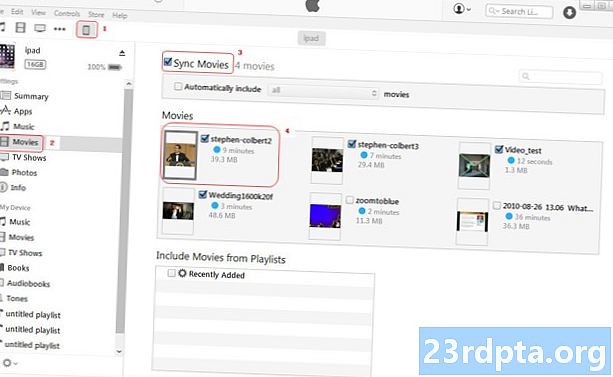
Content

Voleu importar les entrades del calendari manualment? Endavant, però és un treball innecessari. Podeu tenir cura de tot amb el núvol i és realment fàcil transferir contactes i cites des de qualsevol iPhone als vostres calendaris de Google. Fes un cop d'ull:
- Al vostre iPhone, aneu a Configuració.
- Selecciona Contrasenyes i comptes.
- Selecciona Gmail si està present, en cas contrari, seleccioneu Afegir compte per afegir el vostre compte de Google.
- A la Gmail a la secció, assegureu-vos que Calendaris el commutador està activat (verd).
- Això sincronitzarà automàticament tots els vostres calendaris. Fet!
Dreceres: Configuració> Contrasenyes i comptes> Gmail
Exporta el calendari des d’i iCloud a Google Calendar
Molts propietaris d’iPhone emmagatzemen entrades de calendari a l’i iCloud d’Apple en lloc localment al dispositiu. Per incorporar aquesta informació a un calendari de Google, haureu d’exportar la informació manualment i penjar-la a Google Calendar. Desglossem el procés en passos fàcils de seguir:

- Aneu a la vostra iPhoneConfiguraciói seleccioneuContrasenya i comptes.
- Assegureu-vos que el vostre dispositiu iOS estigui connectat al vostre Compte iCloud.
- Al navegador web del vostre PC, obriu www.icloud.com i inicieu la sessió al vostre compte iCloud.
- Feu clic a la teclaCalendaride la icona per obrir la interfície del calendari.
- Al tauler esquerre, feu clic aCompartició de calendarisBotó “Wi-Fi” al costat del calendari que voleu exportar.
- Al quadre emergent, marqueu Calendari públic.
- Feu clic a la tecla Enllaç de còpia drecera per emmagatzemar l'adreça resultant a la memòria.
- En una pestanya o finestra nova del navegador web, enganxeu l'URL copiat.
- Canviar webcal al començament de la URL a http i premeu Entra.
- El vostre navegador web descarregarà un fitxer amb un nom format per caràcters aleatoris. Aquest fitxer és en realitat una còpia de les entrades del vostre calendari iCloud.
- Deseu el fitxer a una carpeta adequada del vostre equip. Es desa automàticament amb el botó Extensió * .ics (per exemple, calendar.ics)

- Obriu i inicieu la sessió Google Calendar al navegador web
- Al panell esquerre de la interfície de Google Calendar, feu clic a la icona de tres punts que hi ha al costat Afegir calendari.
- Selecciona Importa.
- Fer clic a Seleccioneu el fitxer del vostre ordinador i localitzeu el fitxer ICS descarregat anteriorment. Si teniu més d’un calendari de destinació, seleccioneu el calendari adequat al menú desplegable.
- Feu clic a la tecla Importa botó per carregar el fitxer. Un cop finalitzat, haureu de poder veure les entrades importades a la interfície web de Google Calendar. Les noves entrades també es sincronitzaran amb el dispositiu Android.

Aquest mètode proporciona una manera senzilla de transferir les dades del calendari iCloud al vostre compte de Google. Tot i això, és una qüestió unidireccional. No sincronitza els vostres calendaris d’iPhone i Android, cosa que significa que si afegiu o suprimiu entrades al vostre calendari iCloud, el canvi no es reflectirà a Google Calendar a menys que torni a passar pel procés d’exportació i importació.
Aplicacions de tercers
Hi ha un munt d'aplicacions que prometen transferir els vostres contactes a través de plataformes, i és probable que ho facin, però sembla que en som un fan particular. Ho comprovem.
El segon mètode funciona perfectament si teniu previst abandonar completament el món de l’iPhone i entrar al món d’Android. Però, si teniu intenció d'utilitzar l'iPhone i Android, millor tindreu la manera de sincronitzar els calendaris entre els dos telèfons.
Per sort, hi ha l’aplicació SmoothSync per a Cloud Calendar de Marten Gajda. Us permet establir una connexió iPhone a Android per a la sincronització de calendari instantani d’iPhone a Android, però no a l’inrevés. No és necessari que exporteu, descarregueu fitxers, carregueu o importeu mitjançant interfícies web. Només heu de configurar l'aplicació, configurar-la i és bo anar.

Podeu obtenir l’aplicació de Google Play Store per 2,86 dòlars, que crec, és un preu raonable per sincronitzar sense problemes el calendari de l’iPhone amb el vostre dispositiu Android.
Per utilitzar l'aplicació, configureu primer el vostre compte iCloud a l'iPhone i permeteu fer una còpia de seguretat del vostre calendari al núvol.
Després d’això, executeu SmoothSync al dispositiu Android i inicieu la sessió al vostre compte iCloud dins de l’aplicació.
A continuació, seleccioneu quins calendaris de iCloud es sincronitzen amb el dispositiu Android. Una vegada que la connexió estigui activa i es configuri correctament i, sempre que iCloud romangui actiu al vostre iPhone, qualsevol canvi que feu al vostre calendari d’iPhone es reflectirà automàticament al dispositiu Android.
Descarregueu SmoothSync per a Cloud Calendar
Conclusió
Vivim en un món trepidant en què canviar a alguna cosa nova pot ser intimidant, a causa de tots els problemes i les corbes d’aprenentatge que això pot implicar, però avui us mostrem que el procés ja no és tan complicat. De fet, molts de nosaltres defensaríem que el canvi s’ha convertit en un procés bastant fàcil.
Sense excuses, nois. Voleu saltar al món impressionant d'Android? Només fes-ho! Es triguen uns minuts a obtenir el vostre calendari en aquell brillant dispositiu Android que heu estat mirant.


